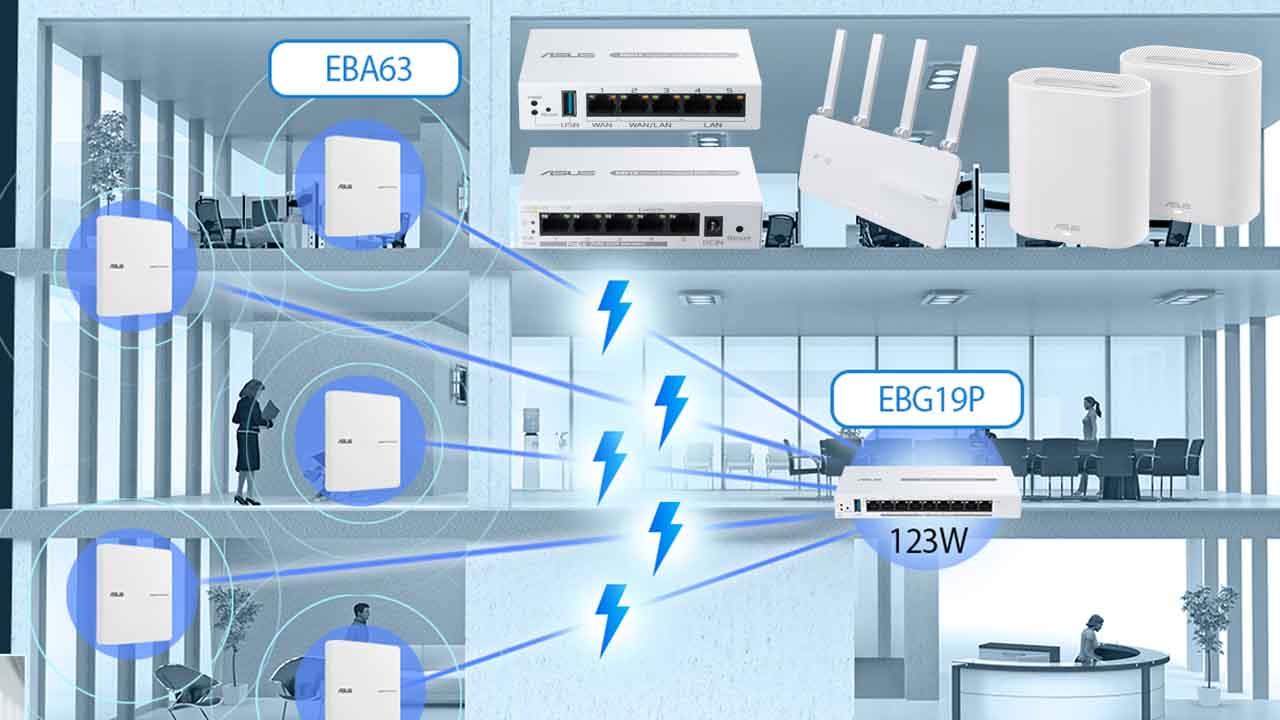
La nueva familia ASUS ExpertWiFi nos permitirá crear redes avanzadas y complejas para negocios y oficinas. Esta nueva familia que el fabricante lanzó hace meses, dispone de diferentes modelos para satisfacer las necesidades de conexión de sus clientes, además, todos los dispositivos son compatibles entre sí, por lo que podrás dar de alta un equipo como router AiMesh y el resto de equipos como nodos AiMesh. Al tener los equipos como nodos AiMesh, tendremos una administración y gestión centralizada en el router principal, con el principal objetivo de que todas las configuraciones realizadas se sincronicen y podamos segmentar la red adecuadamente. Hoy os vamos a enseñar cómo puedes configurar un equipo como router AiMesh, y el resto de modelos como nodos AiMesh.
El fabricante ASUS sigue lanzando nuevos equipos que pertenecen a la familia ASUS ExpertWiFi, para así hacerla aún más completa y cumplir con lo que demandan los usuarios. Esta familia apareció con un sistema Wi-Fi Mesh muy parecido al ASUS ZenWiFi XT8, pero ha ido lanzando diferentes dispositivos como routers cableados, un switch PoE e incluso un AP profesional de techo.
Equipos compatibles de la familia
Esta nueva familia ASUS ExpertWiFi está formada por diferentes modelos de dispositivos, orientados a un uso diferente, por lo que, dependiendo de lo que necesites en tu negocio u oficina, podrás optar por un modelo u otro. A continuación, os explicamos cuáles son todos los equipos que hay actualmente:
- EBM68: este equipo se puede comprar de forma individual o en pack de dos para formar una completa red Wi-Fi Mesh, los dos nodos son exactamente iguales a nivel de hardware y firmware. Las principales características son que dispone de triple banda simultánea con Wi-Fi 6 y de clase AX7800 (hasta 574Mbps en la banda de 2.4GHz, hasta 2402Mbps en la banda de 5GHz, y hasta 4804Mbps en la segunda banda de 5GHz). Tiene un puerto 2.5G Multigigabit para la WAN de Internet, tres puertos Gigabit Ethernet para la LAN y un puerto USB 3.0. Este equipo dispone de un potente procesador Quad-Core a 1.7GHz y 1GB de memoria RAM.

- EBR63: este equipo es un router con conectividad Wi-Fi integrada. Las principales características son que dispone de doble banda simultánea con Wi-Fi 6 y de clase AX3000 (hasta 574Mbps en la banda de 2.4GHz y hasta 2402Mbps en la banda de 5GHz). Tiene un puerto Gigabit Ethernet para la WAN de Internet, cuatro puertos Gigabit Ethernet para la LAN, un puerto USB 3.0 y un puerto USB 2.0. Este equipo dispone de un potente procesador Quad-Core a 1.7GHz y 512MB de memoria RAM.

- EBG15: este router es un equipo cableado, no incorpora conectividad Wi-Fi. Tiene un puerto Gigabit Ethernet para la WAN de Internet dedicado, dos puertos WAN/LAN configurables, y otros dos puertos Gigabit Ethernet para la LAN dedicados. Este equipo también incorpora un potente puerto USB 3.0 que podemos usarlo como NAS o como WAN si conectamos un módem 4G/5G. Tiene Bluetooth para poder configurarlo con el smartphone y la app de ASUS ExpertWiFi. Este equipo dispone de un potente procesador Dual-Core a 1.8GHz y 512MB de memoria RAM.
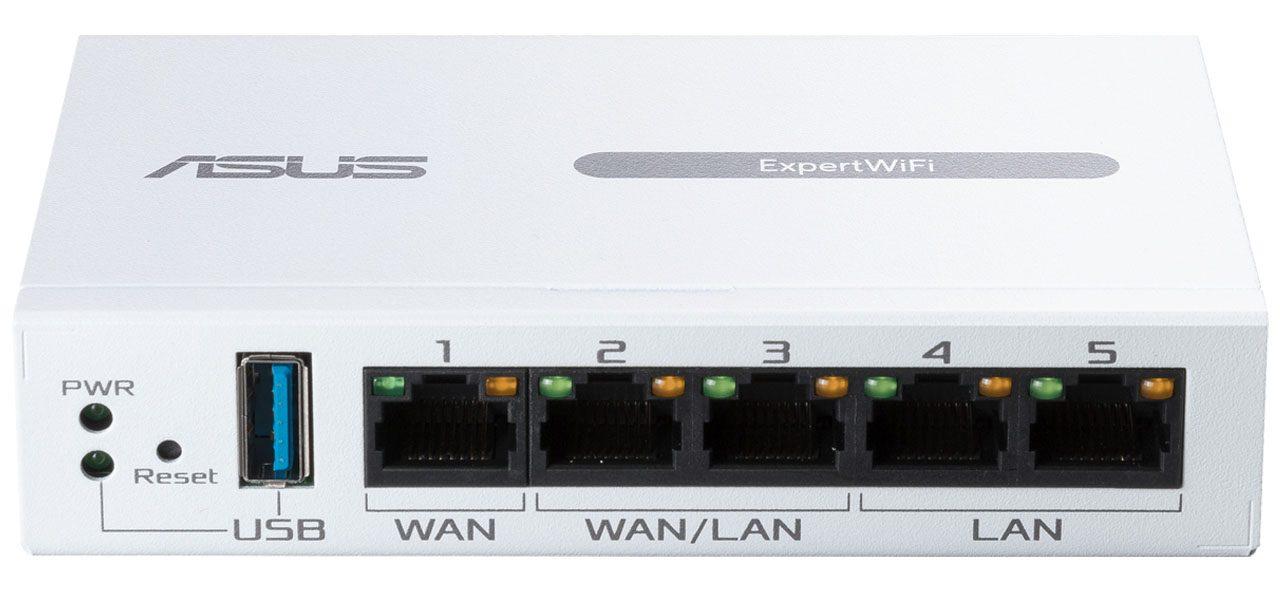
- EBG19P: este router es el hermano mayor del anterior, es un router sin conectividad Wi-Fi. Tiene un puerto Gigabit Ethernet para la WAN de Internet dedicado, dos puertos WAN/LAN configurables con PoE+ para alimentar otros equipos, y otros seis puertos Gigabit Ethernet para la LAN dedicados con soporte PoE+. Este equipo es muy interesante al incorporar PoE+, ya que podemos alimentar puntos de acceso Wi-Fi profesionales, cámaras IP o cualquier otro equipo sin necesidad de un switch PoE. También tiene un puerto USB 3.0 que podemos usarlo como NAS o como WAN si conectamos un módem 4G/5G. Tiene Bluetooth para poder configurarlo con el smartphone. Este equipo dispone de un potente procesador Dual-Core a 1.8GHz y 512MB de memoria RAM.
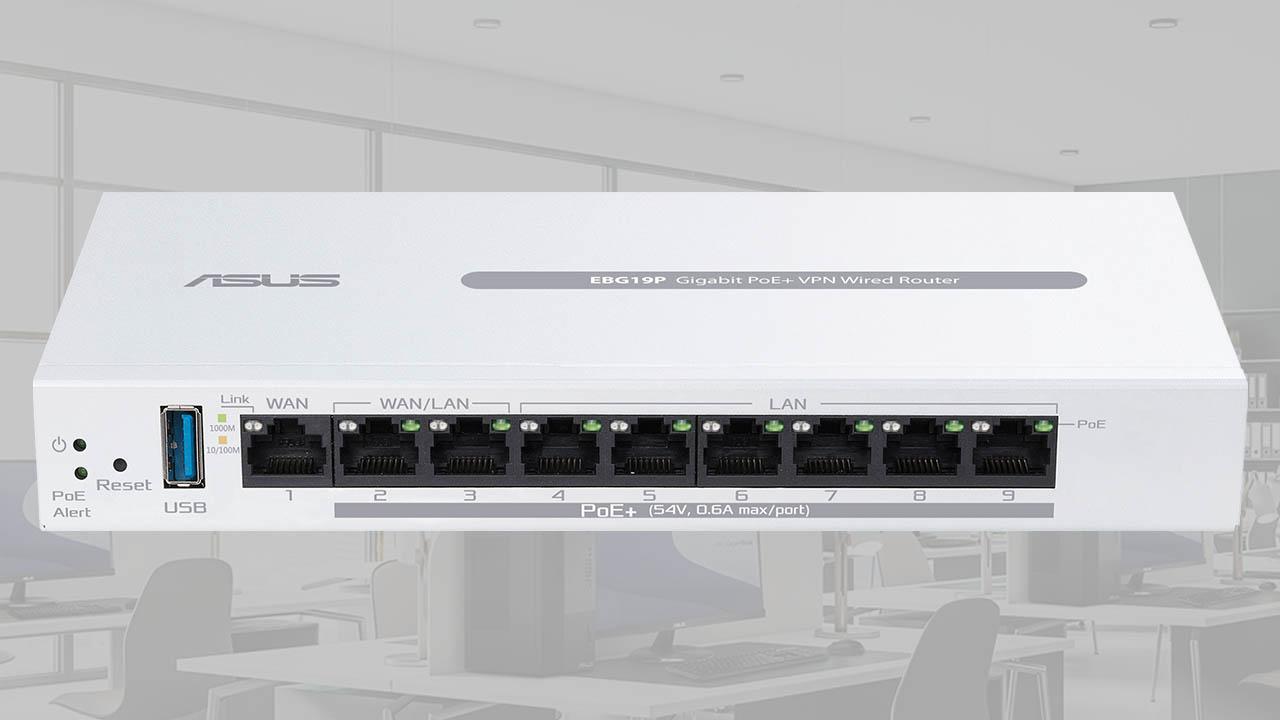
- EBP15: este equipo es un switch gestionable con PoE+. Tiene un total de cinco puertos Gigabit Ethernet para la LAN, cuatro de estos puertos son PoE+ hasta 30W de potencia por puerto, y un PoE Budget de hasta 60W.
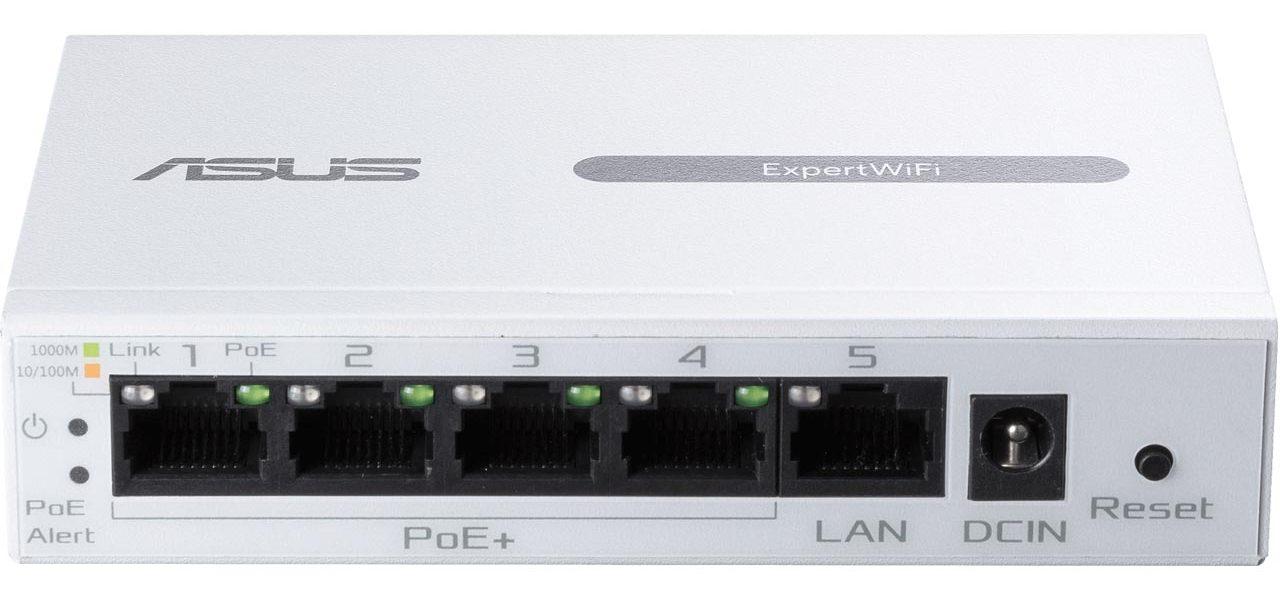
- EBA63: este punto de acceso Wi-Fi profesional es doble banda simultánea con Wi-Fi 6 y de clase AX3000 (hasta 574Mbps en la banda de 2.4GHz y hasta 2402Mbps en la banda de 5GHz). Tiene un puerto Gigabit Ethernet para la LAN y entrada PoE, aunque también se puede alimentar con un transformador de corriente externo.

Como podéis ver, la familia de ASUS ExpertWiFi es muy completa, y podremos usar sus equipos en la gran mayoría de escenarios dentro de un negocio u oficina. En el caso de que no vayas a instalar APs en el techo, siempre puedes optar por los EBM68 como APs Wi-Fi de sobremesa. Si no necesitas conectividad Wi-Fi, podrás comprar los EBG15 o EBG19P que son routers cableados sin conectividad inalámbrica.
Una vez que ya hemos visto todos los equipos de la familia, os vamos a enseñar cómo configurar una red con diferentes modelos, para que veáis lo fácil que es su configuración. Hemos usado los siguientes equipos:
- EBG19P: usaremos este equipo como router principal de la red AiMesh.
- EBG15: usaremos este router como nodo AiMesh, actuará como un switch simplemente. Hemos conectado un cable desde un puerto LAN del EBG19P hasta el puerto WAN del EBG15, para que sea detectado correctamente.
- EBP15: este switch lo usaremos para alimentar el AP profesional, lo hemos conectado con un cable de red desde el puerto LAN5 hasta el puerto LAN5 del EBG15 anterior.
- EBA63: el AP lo hemos conectado directamente al switch gestionable EBG15 para que le proporcione tanto alimentación como datos.
Ahora que ya sabéis cómo los hemos conectado, vamos con la configuración.
Instalación del router AiMesh
Lo primero que nos aparecerá en el router EBG19P es el contrato de licencia y el aviso de privacidad de ASUS, en ambos casos deberemos aceptar el acuerdo para poder continuar con el proceso de instalación y puesta en marcha.


En el primer menú del asistente de configuración elegimos «Configuración avanzada«, después ponemos una contraseña de administración robusta, no es recomendable dejar la que hay debajo del router en la pegatina. A continuación, tenemos que elegir el modo de configuración del router, en nuestro caso elegiremos «Router inalámbrico (predeterminado», aunque realmente no tiene Wi-Fi, pero el asistente es el mismo que para otros modelos como EBR63 o EBM68.




En la sección de «Internet» tendremos que elegir el tipo de conexión WAN, elegimos «Puerto WAN» y después elegimos la configuración de nuestro operador para conectarnos a Internet correctamente. Dependiendo del operador que tengamos y su configuración, podemos elegir entre dirección IP automática, PPPoE, dirección IP estática o PPTP y L2TP. Además, también tenemos la posibilidad de elegir «Requisito especial de ISP» para poner las VLANs e incluso el perfil de Movistar Triple VLAN FTTH. De todas formas, después en el firmware podréis ajustar todas las opciones relacionadas con la WAN de Internet.


Una vez que seleccionemos el método de conexión, esperamos unos segundos y nos llevará directamente al menú principal del router ASUS ExpertWiFi EBG19P. Ahora ya deberíamos tener conexión a Internet sin ningún problema.

Como podéis ver, el proceso de puesta en marcha de este router es realmente sencillo, ahora que ya está todo configurado, iremos añadiendo los diferentes equipos como nodos AiMesh.
Configuración de los nodos AiMesh
Para empezar a configurar el resto de equipos como nodos AiMesh, es completamente necesario que los enciendas y conectes por cable de red. Como hemos explicado antes, hemos conectado un equipo a otro en modo de «cascada» para este ejemplo, pero os vamos a detallar la conexión y en qué puertos debéis hacerlo para que no tengáis ningún problema.
El primer equipo que usaremos como nodo AiMesh es el EBG15, este router tiene una configuración algo «especial» a nivel cableado. Es necesario que conectes un cable desde cualquier LAN del EBG19P hasta el puerto WAN1 del router EBG15, de esta forma, el router AiMesh detectará automáticamente que se ha conectado un equipo y podemos configurarlo como nodo AiMesh. Si nos vamos a la sección de «AiMesh», nos aparecerá el router EBG15 y un botón en azul que nos permitirá realizar el alta de este equipo como nodo AiMesh, sin que tengamos que realizar complejos pasos, simplemente pulsar este botón y ya lo tendremos añadido.




Una vez que el EBG15 esté añadido como nodo AiMesh, funcionará como un switch, así que el sistema detectará también que hemos conectado el EBP15 y el EBA63 en cascada. Es muy importante que conectes el EBP15 desde el puerto LAN5 a cualquier puerto LAN del router EBG15, si no usamos el puerto LAN5 del switch no nos funcionará. Una vez que lo hayamos añadido, podremos añadir el EBA63 como AP profesional al sistema. No obstante, podrías añadir ambos simultáneamente sin problemas (el switch y el AP).




Como podéis ver, la configuración de estos equipos como nodos AiMesh es muy sencilla, simplemente debemos realizar correctamente las conexiones cableadas, y posteriormente lo reconocerá el sistema AiMesh automáticamente para añadirlos pulsando un botón.
Opciones del nodo AiMesh EBG15
Si nos metemos dentro de la red AiMesh, podremos ver un esquema de cómo tenemos conectados los diferentes equipos. Si pinchamos sobre un equipo en concreto, como el EBG15, podremos ver los clientes que tenemos conectados directamente a este router, además, también podremos realizar ciertas configuraciones de manera centralizada desde el router EBG19P principal.
En el caso del EBG15, podremos activar o desactivar los LEDs de estado, también podemos dar prioridad a una determinada conexión, e incluso activar el Link Aggregation del router. Otras opciones son las de configurar el puerto USB para ofrecer servicios Samba, FTP/FTPES, así como configurar los Jumbo Frames del equipo.

Otras funciones son las de gestión como reiniciar el nodo y quitar el nodo, que estas dos funciones están en todos los equipos.
Opciones del nodo AiMesh EBP15
En el caso de las opciones del switch gestionable EBP15, tenemos la posibilidad de configurar los puertos PoE en detalle, activando o desactivando el PoE, configurando la prioridad y también la potencia máxima que le permitimos proporcionar a los equipos que alimentemos. Debemos recordar que este modelo dispone de un total de cuatro puertos Gigabit Ethernet con PoE+, para alimentar equipos como el AP profesional EBA63.



En este caso también contamos con las opciones de gestión como reiniciar el nodo y quitar el nodo.
Opciones del nodo AiMesh EBA63
En el caso del punto de acceso Wi-Fi profesional EBA63, este equipo dispone de diferentes opciones en el menú de «Gestión». Podemos activar o desactivar los LEDs de estado del equipo, también podremos configurar el enlace ascendente Wi-Fi, si es que el AP lo hemos conectado a otro AP por Wi-Fi, pero en nuestro caso lo tenemos conectado por cable. En la gran mayoría de escenarios, siempre que tengamos un AP lo cablearemos, para que el enlace troncal funcione a 1Gbps sin problemas. Otras opciones disponibles son las de configurar los canales Wi-Fi, aunque lo normal será dejarlo en automático por sistema AiMesh. También tenemos la posibilidad de optimizar la red inalámbrica para que se conecte a otros nodos (si la interconexión se hace por Wi-Fi), así como reiniciar el nodo y quitarlo.







Es recomendable que vayas a la sección de «Ajuste del sistema» en la parte superior, y actives la opción de «Modo de retorno de Ethernet», para forzar a que todos los equipos estén interconectados por cable de red Ethernet, y no por Wi-Fi. Esto afectará especialmente a los equipos por Wi-Fi, tenlo en cuenta. Al habilitar esta configuración, ASUS nos permite configurar el Smart Connect o bien deshabilitarlo, actualmente no podemos tener un SSID por cada banda de frecuencia, así que es recomendable que sí habilites el Smart Connect hasta que lo soporte.
Una vez que habéis visto todas las opciones de configuración detalladas de cada nodo, vamos a ver qué opciones de configuración globales tenemos y que afectan a todos los nodos AiMesh.
Opciones en Inalámbrico, Red Auto-Definida y VLANs
Si nos vamos a la sección de «Configuración / Inalámbrico«, podremos configurar el SSID principal del router, y el que emitirá el AP profesional al darlo de alta, o cualquier otro equipo con conectividad Wi-Fi que tengamos. En este menú podemos elegir las diferentes bandas si hemos desactivado el Band-steering, no obstante, no podemos usar diferentes SSID, así que es mejor tenerlo habilitado para que nos cambie a la banda de frecuencias óptima dependiendo de diferentes variables. En este menú simplemente podemos elegir el SSID o nombre de red Wi-Fi, si queremos ocultarlo, el método de autenticación, el cifrado WPA y también la clave precompartida. Si elegimos una opción de «WPA2/WPA3-Enterprise», tendremos que introducir los datos del servidor RADIUS externo, es algo que debes tener en cuenta.
Esta configuración que realicemos aquí, se verá reflejada en todos los equipos con Wi-Fi que vayamos a conectar.



En el menú de «Red auto-definida» podremos crear diferentes perfiles de red, con diferentes tipos de configuraciones. Por ejemplo, podemos dar de alta una red de empleados o de invitados en una VLAN distinta a la principal. Las opciones de configuración son bastante completas, podemos crear una red con el SSID que queramos, el tipo de autenticación, así como si queremos que esté en varias bandas de frecuencias o solamente en una. Además, nos permitirá elegir en qué dispositivos queremos usar este perfil de red, debemos elegir cualquiera que tenga Wi-Fi.
Dependiendo del perfil de red definida que elijas, tendrás unas opciones de configuración u otras. En cualquiera de los análisis que hemos publicado de estos dispositivos, podréis ver todas las opciones del firmware en detalle.



Una vez que hemos creado la red desde cero, podremos realizar más configuraciones. Por ejemplo, podemos editar cualquier opción anteriormente configurada, si queremos limitar el ancho de banda, si queremos que accedan a la red principal e incluso activar el programador Wi-Fi. También tenemos la posibilidad de seleccionar opciones de configuración avanzadas, para cambiar el VLAN ID o la subred que se ha creado automáticamente entre otras opciones. En la sección de «AiMesh Mode» podemos ver los equipos en los que está presente este perfil.
También tenemos una pestaña de VPN, y es que vamos a poder configurar Fusión VPN para que todos los clientes inalámbricos y cableados de esta red, accedan a Internet pasando previamente por el túnel cifrado punto a punto.


En la sección de «Configuración / LAN» podemos ver todos los puertos LAN de los diferentes dispositivos, tanto del router AiMesh EBG19P, como también de los nodos AiMesh EBG15 y EBP15. Aquí es donde podemos asignar una u otra red dependiendo de nuestras necesidades, podremos configurar los puertos en modo acceso y elegir una red, o bien en modo troncal y elegir varias para pasar las VLANs taggeadas.


En la pestaña de «Profile» es donde podemos ver todas las VLAN ID que se han creado, e incluso podemos crear nosotros VLANs nuevas que solamente funcionen por cable, de esta forma, podremos segmentar el tráfico de red solo por cable, aunque nuestra recomendación es que las crees con la «Red auto-definida» porque así también estarán disponibles por Wi-Fi si quieres. Una vez que tengamos todas las redes, ya podremos elegir si queremos ciertos puertos en modo acceso o trunk.



Un aspecto muy importante y que nunca debes modificar, es la configuración de VLANs de los enlaces troncales, es decir, los puertos que interconectan los diferentes equipos AiMesh, porque si lo haces perderán la conectividad y tendrás que volver a reconfigurarlo todo, o bien usar un puerto que no hayas «tocado» anteriormente.
Como podéis ver, la nueva familia ASUS ExpertWiFi tiene una integración perfecta entre ellos, tendremos un router AiMesh y el resto de equipos funcionarán como nodos AiMesh, pero integrados en la administración, y desde donde podremos realizar configuraciones específicas a esos equipos en cuestión. Gracias a todos los equipos que tenemos actualmente en el mercado, vamos a poder configurar redes inalámbricas y cableadas avanzadas, perfecto para satisfacer las necesidades de los negocios y oficinas a los que está destinada este conjunto de equipos.
